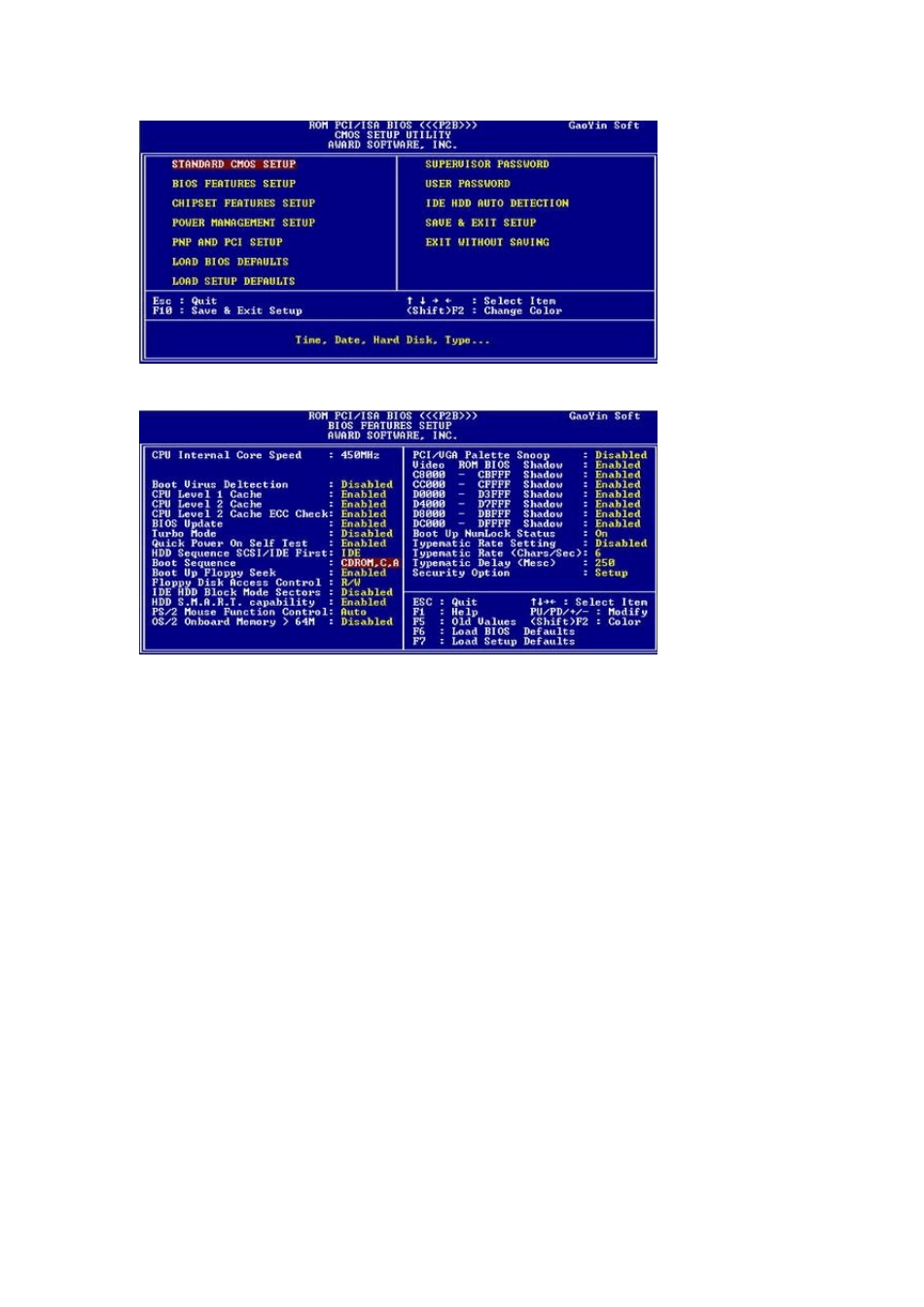Ghost 系统安装全程图解 我这里介绍的是GHOST7.0 或7.5 版的,与现在8.0 甚至9.0 版的有些区别,比如8.0 版的可以把备份文件放在NTFS 格式分区上;9.0 版可以在WINDOWS 下以图形界面进行前期的还原及备份的选择操作,但如果系统不能启动的话,就要用这个版本的启动光盘来启动计算机再进行操作了。本文为如何使用ghost 图解,相信看了之后对您又很大帮助哦! 如果要在一台计算机安装一个操作系统,首先要保证用某种方式把计算机启动起来,安装98 或ME 时通常都是用可启动光盘来启动的。 而要用启动光盘来启动计算机,先要把BIOS 中的引导启动的选项选好。通常是开机后按 DEL键,就会进入 BIOS 设置界面。 选择第 2 项“高级 BIOS 设置”后回车,找到类似于如图中的这一项,按 PAGE UP 或PAGE DOWN 键进行切换,选择成 CDROM,C,A 即可。现在的主板这里的选项与此不大一致,一般会是First BOOT DEVICE,后面也只有一种启动方式,把它设成 CDROM 即可,设置方式与前面所说的是类似的。另外在这个页上的第一项,通常会是Virus Waraing(病毒检测),把它设为 Disabled,否则在安装过程中可能会报错。 设置完成后,按 Esc 键回到主页面,选择SAVE & EXIT SETUP 保存设置并退出 BIOS 设置。(本文为 WWW.SQ120.COM电脑知识网推荐文章) 计算机重新启动时把一张可启动DOS 的启动光盘放入光驱,很快就能出现以下界面了。其中第一项是启动带光驱的模式,第二项是启动不带光驱的模式 出现 A: 盘符 假如你的Ghost.exe 存话在E 盘的GHOST 文件夹中,依次键入如下命令: e: cd ghost ghost 每键入一行命令回一次车,就会出现图1 的窗口,回车确认。然后在图2 的窗口中选择Local→ Partition→ To Image 菜单, 弹出硬盘选择窗口开始分区备份操作。如图3,点击该窗口中白色的硬盘信息条,选择硬盘,进入窗口,选择要操作的分区(若没有鼠标,可用键盘进行操作:TAB 键进行切换,回车键进行确认,方向键进行选择)。如图4。 在弹出的窗口中选择备份储存的目录路径并输入备份文件名称,如图5,注意备份文件的名称带有GHO 的后缀名。 接下来,程序会询问是否压缩备份数据,并给出3 个选择:No 表示不压缩,Fast表示压缩比例小而执行备份速度较快,High 就是压缩比例高但执行备份速度相当慢。如图6。 最后选择Yes 按钮即开始进行分区硬盘的备份。如图7。 Ghost备份的速度相当快,不用久...